Wix er en populær hjemmesidebygger, som giver enhver mulighed for at bygge smukke sider med skabeloner og andre færdige elementer. OneDesk er en alt-i-en software til arbejdsstyring. Med OneDesk kan du strømline og administrere flere aspekter af din virksomhed, lige fra kundesupport og opgavestyring til tidsregistrering og fakturering. Åbn kommunikationskanaler for dine kunder og kundeemner ved at integrere Wix med OneDesks kundevendte applikationer.
Hvordan integreres OneDesk med Wix
OneDesk indeholder det, vi kalder kundeapplikationerne. Kundeapplikationerne er værktøjer, som dine kunder kan bruge til at interagere med dig i realtid. Disse apps inkluderer live chat, anmodningsformularer, en kundeportal og selvbetjeningsvidenbase. Tilføj kundeapps til dit websted for at høste alle fordelene:
- Støt kunder proaktivt — Giv kunderne mulighed for at få hurtige svar i realtid via live chat.
- Konverter potentielle kunder — Forskning har vist, at kundernes engagement og konvertering øges med live chat.
- Opret flere supportkanaler — Mød dine kunder, hvor de er ved at give dem nemme måder at nå ud til dit team.
- Centraliser kommunikation – Uanset om det er via e-mail, chat, formular, portal eller andre veje, er kundekommunikation centraliseret i OneDesk.
- Tilskynd til selvbetjening — Udgiv ofte stillede spørgsmål og vejledninger til videnbasen og skær ned på almindelige spørgsmål.
- Øg agentproduktiviteten — Ved at aktivere selvbetjening og centraliseret kommunikation kan agenter forblive organiserede og fokuserede på at yde den bedste support.
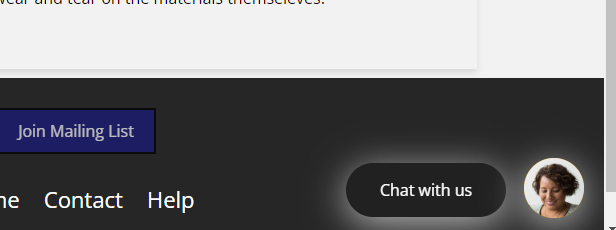
Tilføj OneDesks web-widget til dit Wix-websted
Tilføj webwidgetten til dit Wix-websted. Webwidgetten vises som en boble på dine Wix-sider. Dine kunder eller potentielle kunder kan klikke på boblen for at åbne webwidgetten. Din webwidget inkluderer alle kundeapps efter eget valg som faner i vinduet.
OneDesk-widgetten kan omfatte:
- Live chat : giver beskeder i realtid mellem dine kunder og agenter.
- Kundeportal : giver kunderne mulighed for at se og holde sig opdateret om deres billetter eller opgaver.
- Anmodningsformularer : gør det muligt for kunder at indsende nye billetter (eller opgaver) ved hjælp af formularer, der kan tilpasses.
- Vidensbase : et centrum af information, som kunder kan bruge til at finde svar.
Alle de kundevendte apps er forbundet til Onedesk, som tilbyder fuld-funktionelle billet- og arbejdsstyringsværktøjer.
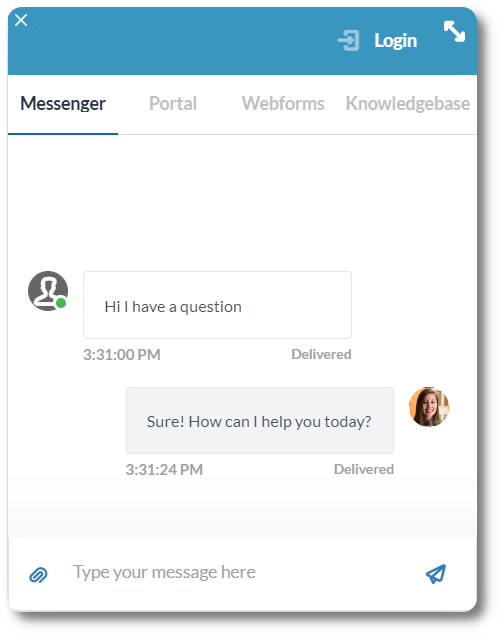
Integrer Wix med helpdesk-software
Al din kundekommunikation er centraliseret i OneDesk. Kunder kan nå ud via e-mailintegration , livechatten, portalen eller formularer. Billetter oprettes automatisk fra e-mails og formularer, mens live chatbeskeder kan konverteres til billetter. En billet er i bund og grund en kundeanmodning eller et problem. Sammenlignet med blot e-mail indeholder billetter robuste funktioner, der hjælper dig med nemt at administrere, spore og løse anmodningen. For eksempel svare kunder direkte fra billetten; spore status og fremskridt; tildele billetter til agenter; bore ned til en kundes anmodninger; og log tid direkte til en billet.
Integrer Wix med PSA og projektledelse
OneDesk lader dig planlægge operationer og projekter – alt sammen fra det samme værktøj, som du administrerer kundesupport. Denne unikke blanding af funktioner er især nyttig for virksomheder, der leverer kundeprojekter eller leverer løbende tjenester. For eksempel spore tid på supportproblemer og fakturere kunder for fakturerbart arbejde. Eller opbyg og planlæg hele projekter omkring kundeønsker. OneDesk har et stort antal funktioner , der hjælper din virksomhed med at levere til tiden og exceptionelle projekter.
Sådan installeres webwidgetten på dit Wix-websted
Det er ret nemt at tilføje webwidgetten til dit Wix-websted. Du skal blot kopiere widget-stykket fra dine OneDesk-indstillinger. Indsæt derefter kodestykket i din Wix ‘brugerdefinerede kode’ sektion. Se mere detaljerede instruktioner i vores vidensbase: Sådan integreres med Wix .
Del 1: Kopiér widget-kodestykket
- Log ind på din OneDesk-konto.
- Gå til Administration >> Kundeapps >> Mobilvenlige appindstillinger.
- Klik på ‘Generer Snippet’ og kopier koden i vinduet.
Del 2: Tilføj kodestykket til dit Wix-websted
- Gå til din hjemmesideadministrationsside på Wix (manage.wix.com).
- Vælg ‘Indstillinger’ i nederste venstre sidebjælke.
- Vælg tilpasset kode under ‘Avanceret’.
- Vælg ‘Tilføj brugerdefineret kode’.
- Indsæt den JavaScript-kode, du kopierede i første del.
- Vælg ‘Body-Start’ under afsnittet ‘Placer koden’.
- Klik på ‘Anvend’.
Web-widget-boblen vises nu på dine sider. Kunder kan klikke på boblen for at åbne widgetten og bruge enhver kundeapp, du føjer til widgetten. Du kan foretage ændringer i kundeapps og widgets udseende fra dine OneDesk-administrationsindstillinger. Du behøver ikke foretage yderligere ændringer på dit websted for at konfigurere disse indstillinger (se relaterede artikler).
Bemærk : Du skal muligvis slette den ChatBox, der følger med Wix som standard. For at gøre det skal du gå til Wix-webstedseditoren.